ビデオファイルからサウンドトラックを抽出したい場合は、これを行う方法がいくつかあります。私のお気に入りの方法は私のMacを使用することです。プロセスは、ビデオファイルをオーディオのみのファイルタイプと同じように再配置するのと同じくらい簡単です。とても簡単! iPhoneを使用する場合は、サードパーティアプリをダウンロードすることをお勧めします。以下に、ビデオをiPhoneとMacのオーディオのみのファイルに変換する方法について説明します。
ジャンプ:
- iPhoneのビデオからの別々のオーディオ(サードパーティアプリ)
- Macのビデオから抽出
重要:この記事は、スタンドアロンのオーディオファイルを作成する方法を示しています。しかし、ビデオからサウンドトラックを削除するだけであれば、この簡単な方法をチェックしてください mp3 Converter App。 (このアプリは有料オプションを提供しますが、オーディオ抽出装置機能は無料版で利用できます。)MP3コンバーターアプリを使用してビデオからオーディオを抽出する方法を以下に示します。
- ビデオからオーディオを抽出するには、 mp3コンバーターアプリを開きます。
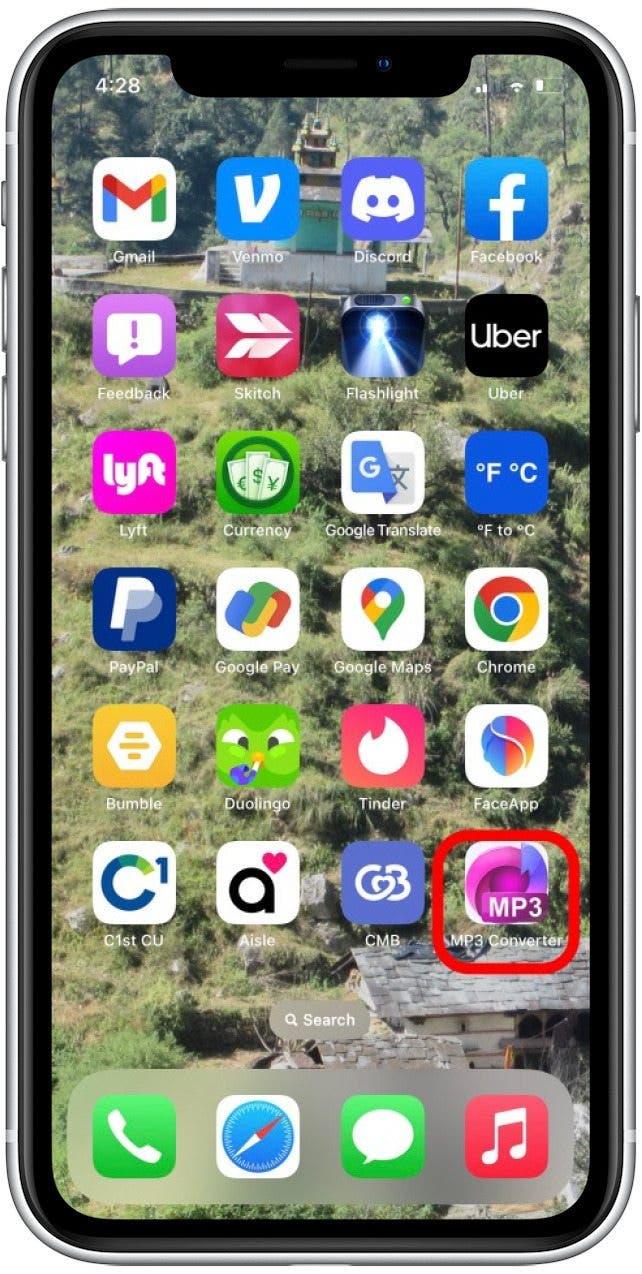
- 画面の下部にある紫色のプラスアイコンをタップします。

- 適切なオプションをタップして、ビデオファイルに移動します。私のビデオは私の写真アプリに保存されているので、カメラロールからインポートを選択します。

- タップするには、オーディオを抽出する少なくとも1つのビデオを選択します。

- を右下隅に追加します。
!["右下隅の[追加]ボタンをタップします。これは、ビデオからオーディオを抽出する方法です。"](data:image/svg+xml,%3Csvg%20xmlns='http://www.w3.org/2000/svg'%20width='0'%20height='0'%20viewBox='0%200%200%200'%3E%3C/svg%3E)
- タップしてビデオファイルを選択します。

- オーディオの一部のみを抽出したい場合は、紫色のスライダーをドラッグして、保存するオーディオのどの部分を選択します。

- 出力形式の次に、タップして、希望するオーディオファイルタイプを選択します。 mp3 が最も一般的なオプションです。

- 変換をタップします。

- これでオーディオのみのファイルがあります! エクスポートをタップして、ファイルを他の人に送信するか、iPhoneに保存します。

- iPhoneにファイルを保存する場合は、表示されるメニューをスワイプして、ファイルに保存をタップします。

- ビデオを保存するフォルダーに移動し、保存をタップします。
!["[保存]をタップします。"](data:image/svg+xml,%3Csvg%20xmlns='http://www.w3.org/2000/svg'%20width='0'%20height='0'%20viewBox='0%200%200%200'%3E%3C/svg%3E)
オーディオのみのファイルがファイルアプリに保存されるようになりました。 iPhoneを使用してオーディオを抽出する方法がわかったので、学習を楽しむこともできます。ビデオに音楽を追加する。
Macでビデオをオーディオに変換する方法
写真やビデオファイルの編集に関するより便利なヒントについては、無料のその日のヒントにサインアップしてくださいニュースレター。 Macを使用してビデオからオーディオを抽出することは非常に簡単なプロセスです。別の形式でファイルを再節約して、ビデオからオーディオをリッピングする方法は次のとおりです。
- Macで、音声を抽出するビデオファイルに移動します。ビデオファイルを右クリックします。

- 表示されるメニューのマウスオーバーサービス。

- [strong>]をクリックして、選択したビデオファイルをエンコード。
!["選択したビデオファイルを[エンコード]をクリックします。"](data:image/svg+xml,%3Csvg%20xmlns='http://www.w3.org/2000/svg'%20width='0'%20height='0'%20viewBox='0%200%200%200'%3E%3C/svg%3E)
- 設定の横に、[ドロップダウン]メニューをクリックします。

- オプションのリストから、オーディオのみをクリックします。

- 続行をクリックします。
!["[続行]をクリックします。これは、ビデオをオーディオに変える方法です。"](data:image/svg+xml,%3Csvg%20xmlns='http://www.w3.org/2000/svg'%20width='0'%20height='0'%20viewBox='0%200%200%200'%3E%3C/svg%3E)
これで、オーディオのみのファイルが元のビデオファイルと同じフォルダーの場所に保存されます。それだけです!

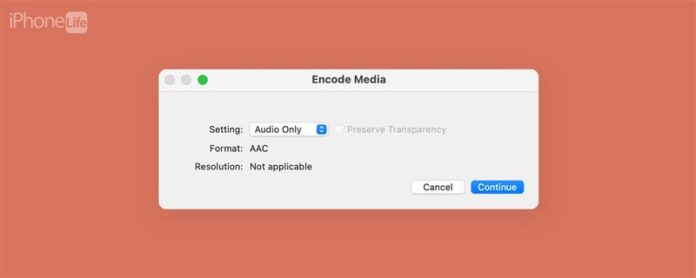
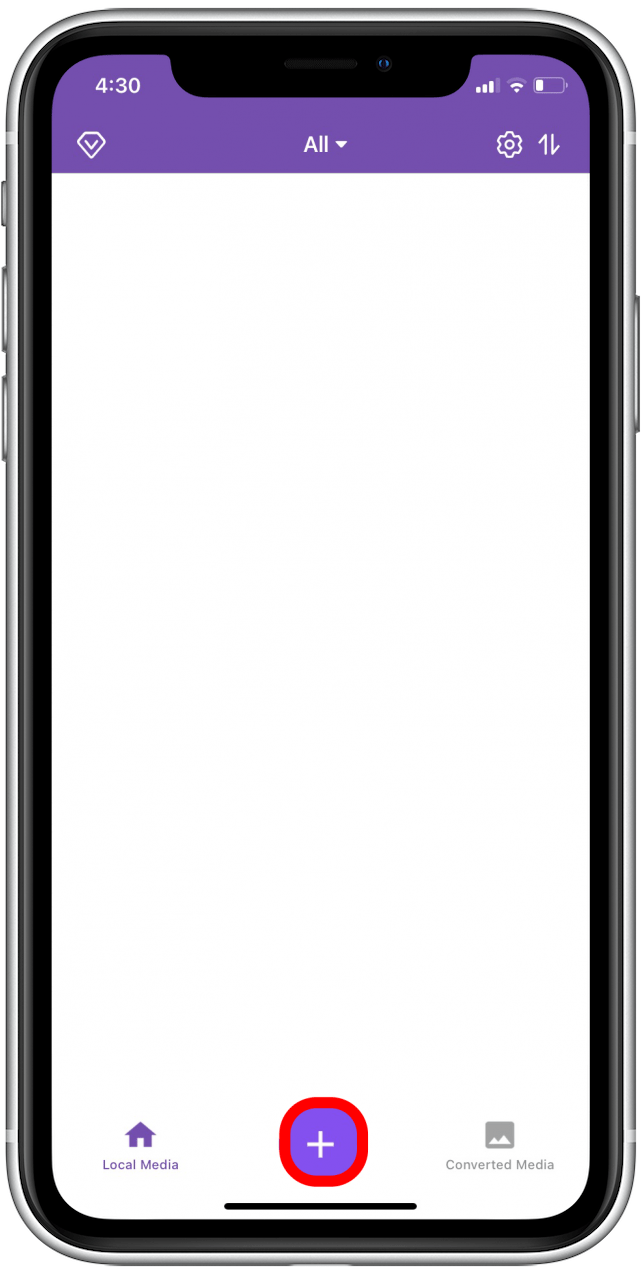
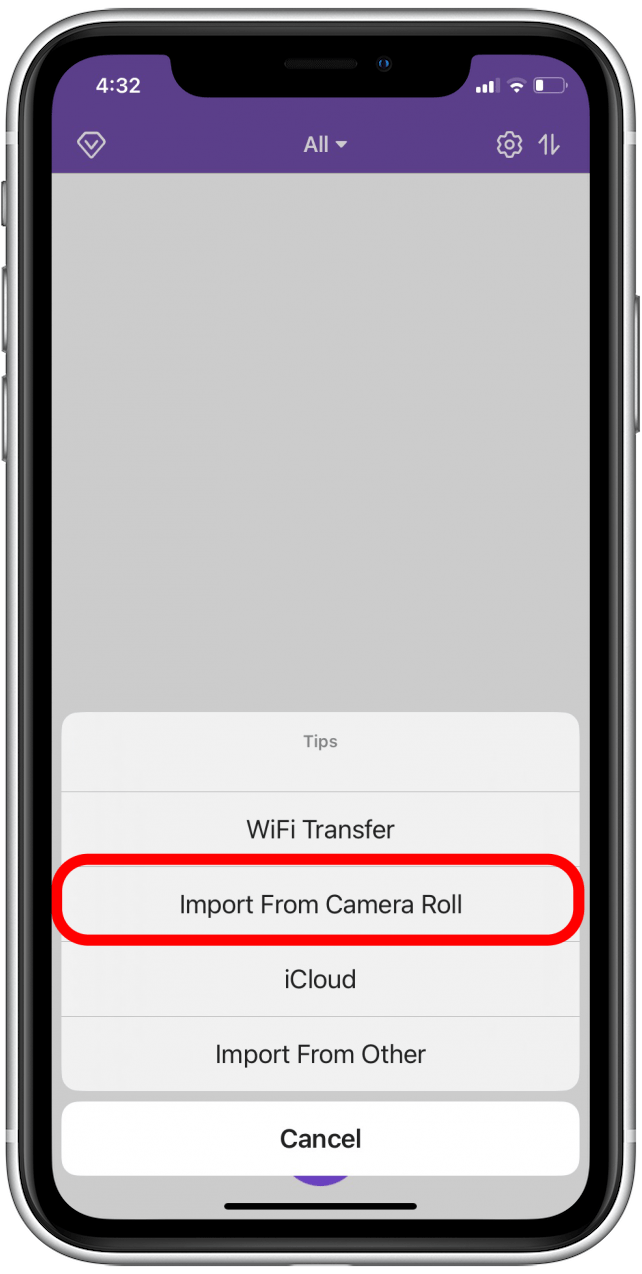
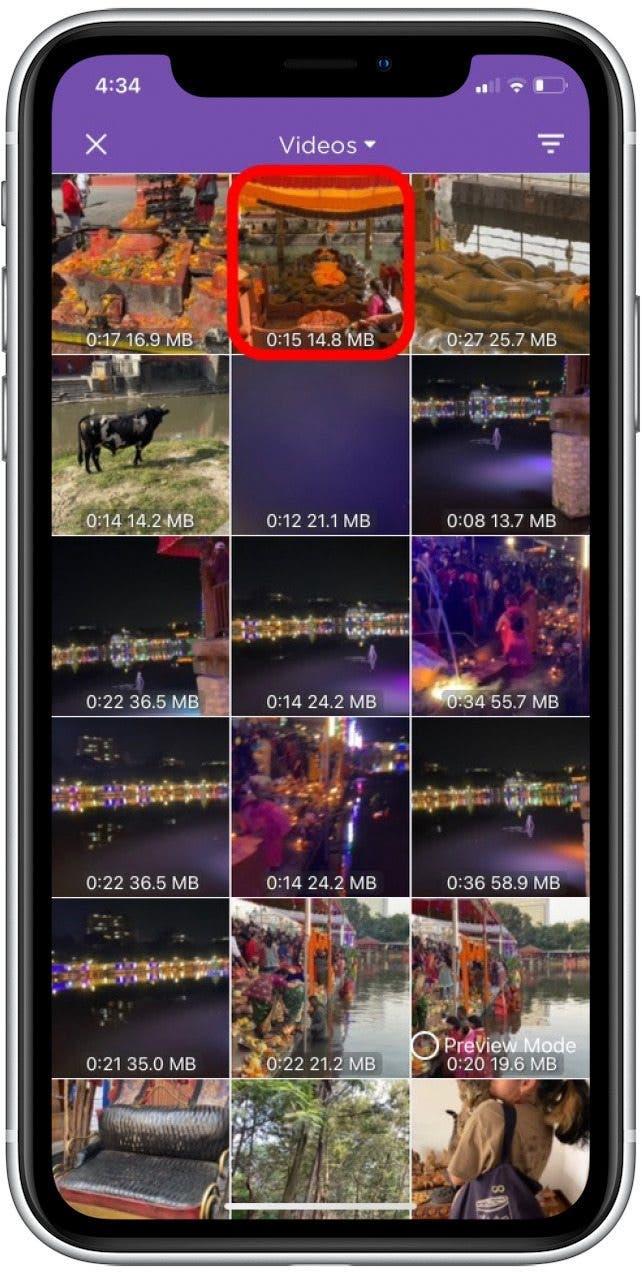
!["右下隅の[追加]ボタンをタップします。これは、ビデオからオーディオを抽出する方法です。"](https://img.iosapple.eu/How-To/iPad/645454892_109.jpeg)
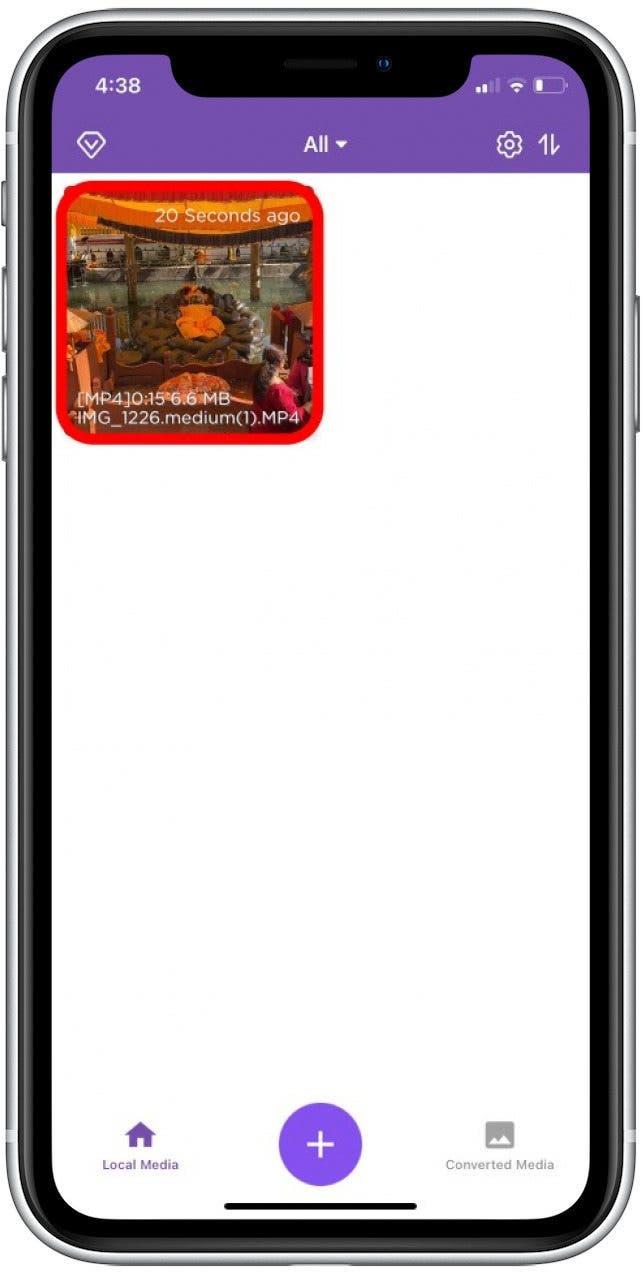
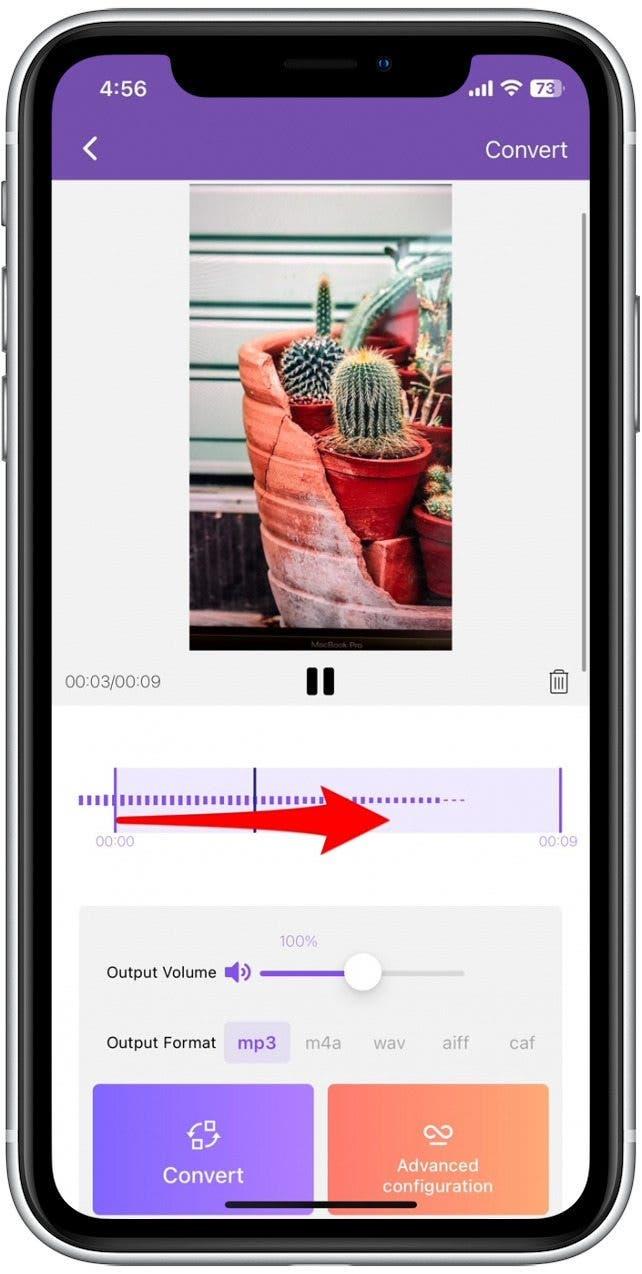
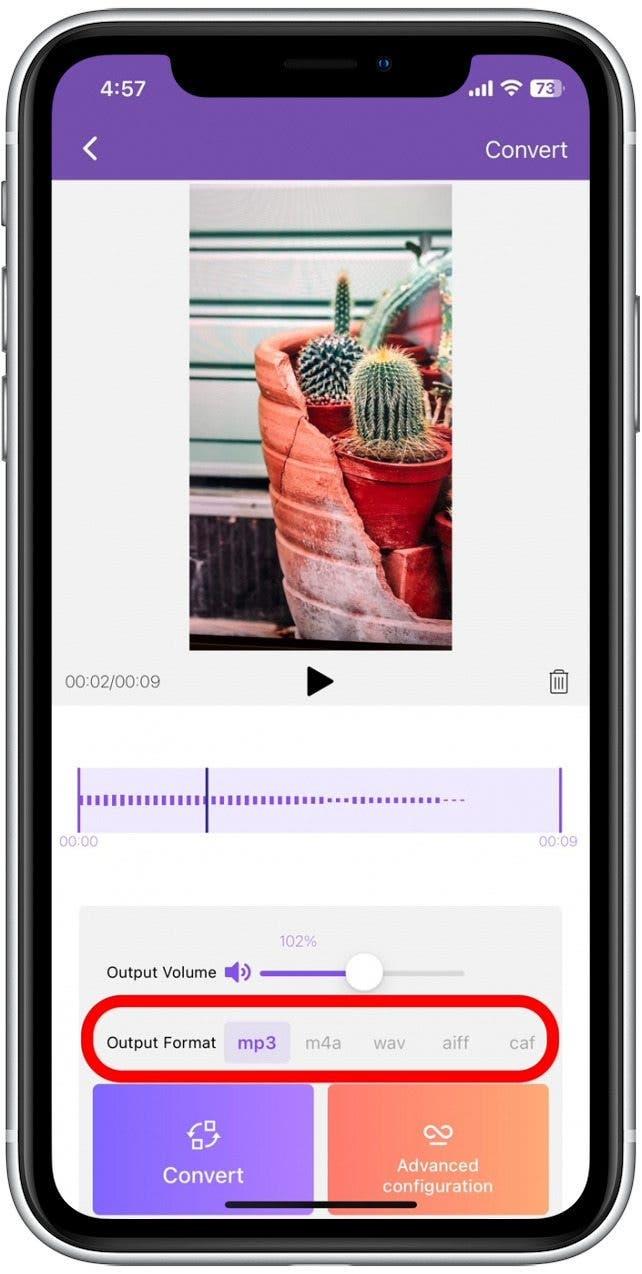
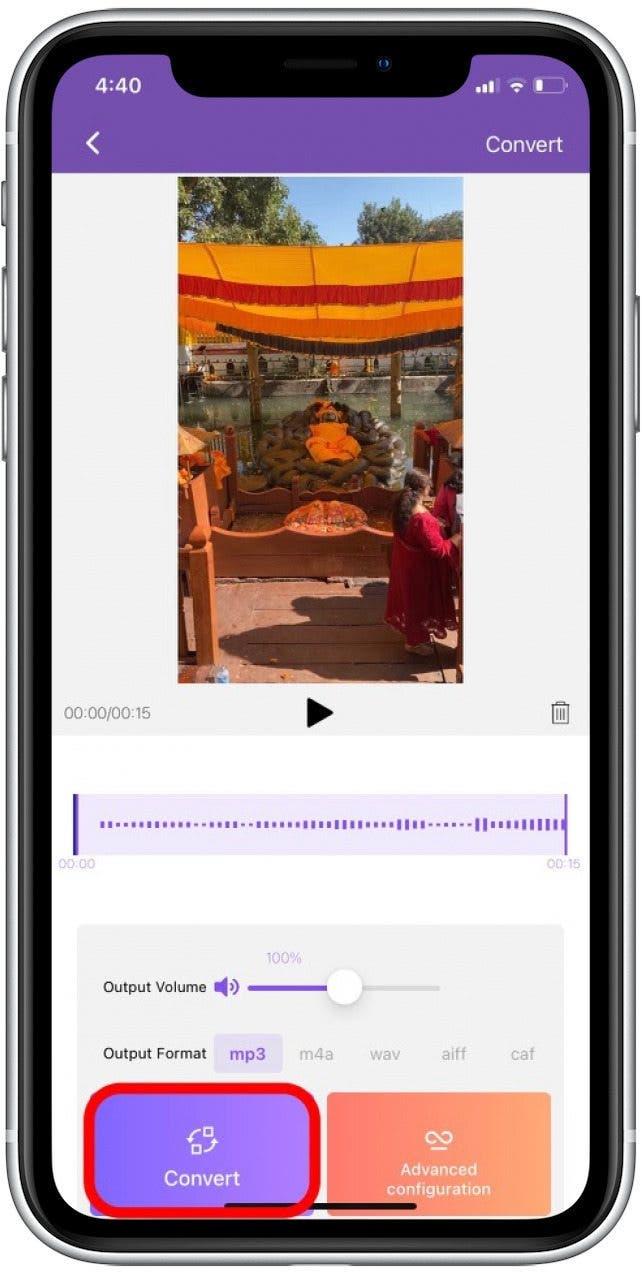
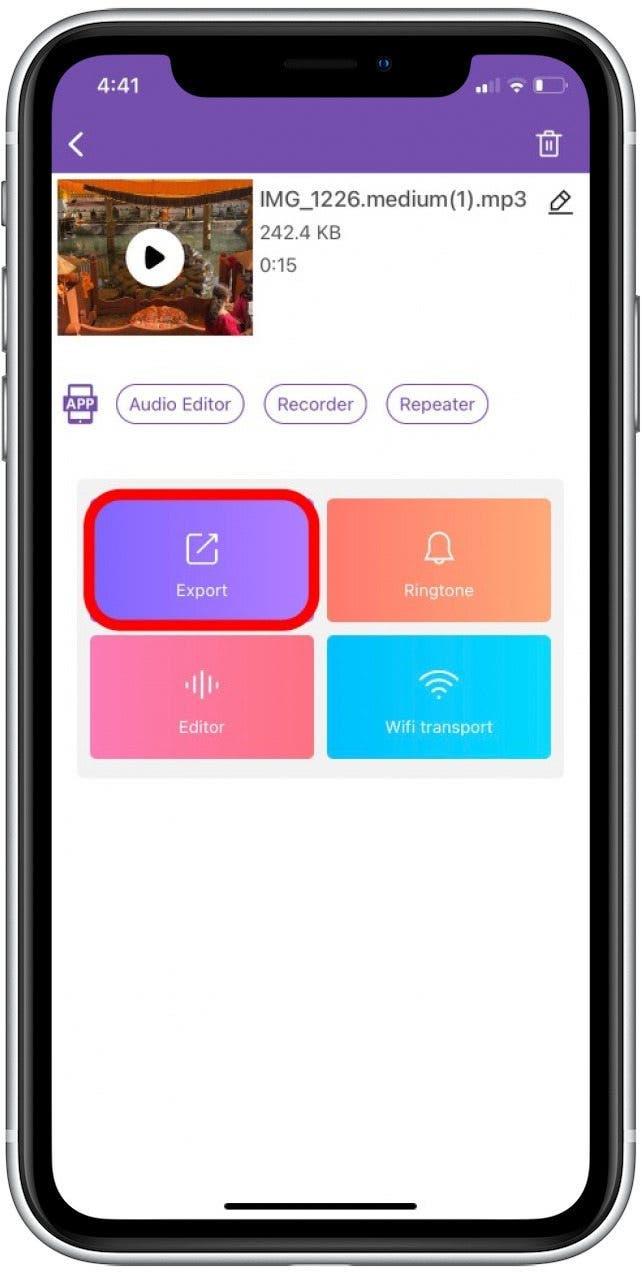
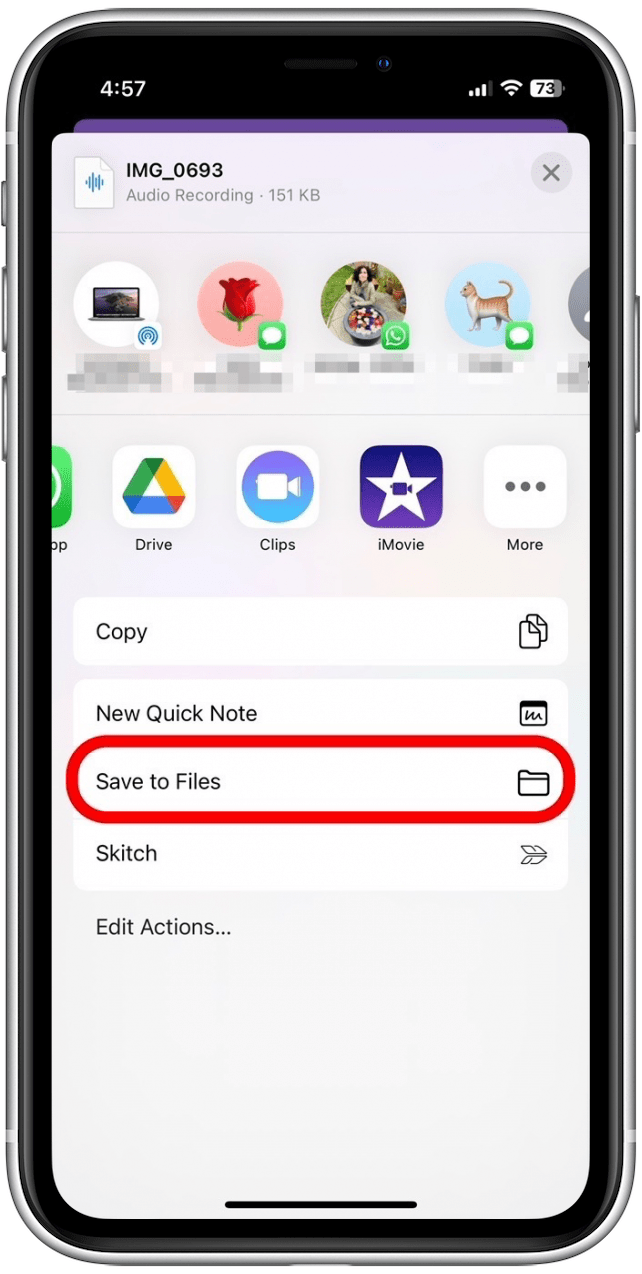
!["[保存]をタップします。"](https://img.iosapple.eu/How-To/iPad/645454892_135.jpeg)
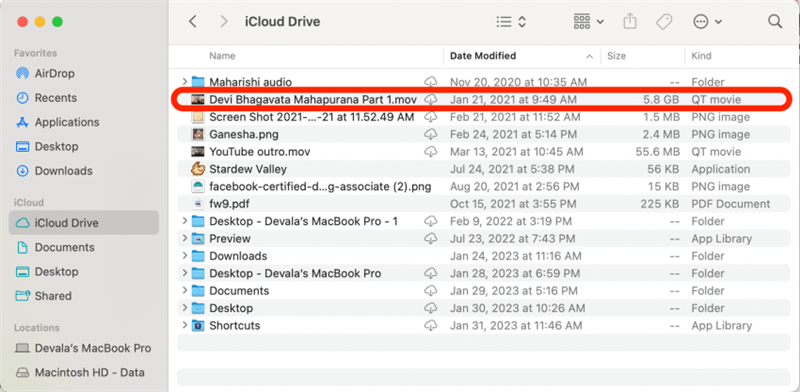
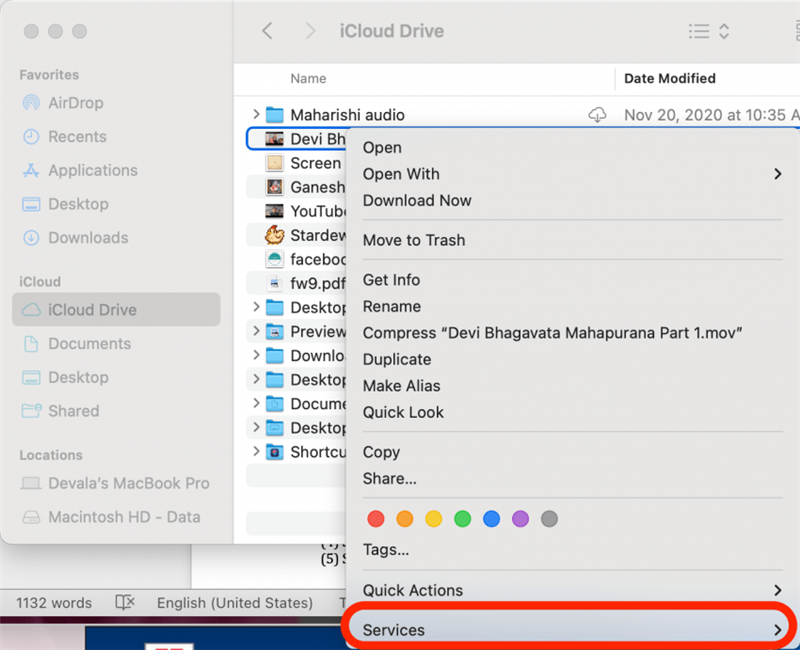
!["選択したビデオファイルを[エンコード]をクリックします。"](https://img.iosapple.eu/How-To/iPad/645454892_149.png)
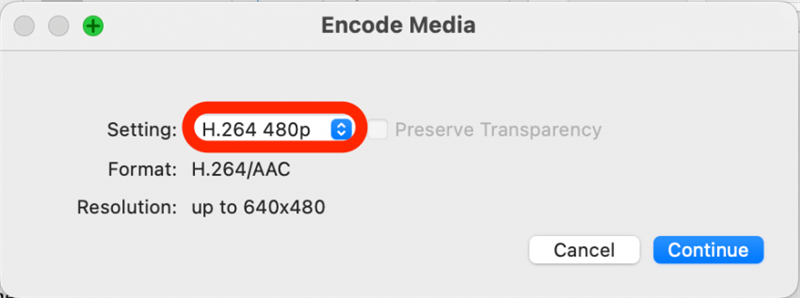
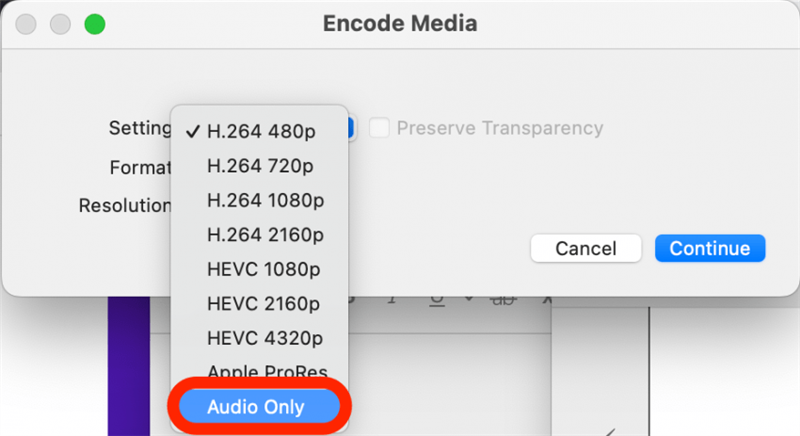
!["[続行]をクリックします。これは、ビデオをオーディオに変える方法です。"](https://img.iosapple.eu/How-To/iPad/645454892_158.png)